Guide: passo per passo




Reperibilità con l'IP dinamico
PREMESSA: se non conoscete il significato di qualche parola consultate il nostro Glossario.Immaginiamo ora di voler accedere al server ftp installato sul nostro pc di casa mentre siamo in ufficio: basta collegare il computer "casalingo", segnarsi l'IP e poi digitarlo nel browser del computer sul luogo di lavoro.
Ma se volessimo impostare l'accensione e la connessione automatica del PC mentre siamo già a lavoro come faremmo a sapere quale indirizzo gli è stato assegnato?
E se la macchina si riavviasse per un blackout, o la connessione cadesse per un attimo (ovviamente dobbiamo aver impostato le opzioni in modo tale che poi si riconnetta automaticamente...) come sapere quale è il nuovo indirizzo?
La soluzione è fare in modo che un programma legga l'IP e lo spedisca alla nostra casella di posta (che è consultabile da qualunque PC, quindi anche dall'ufficio).
Fa al caso nostro il software WWIP (Watch WAN IP) che è gratuito ed è scaricabile da questo sito:
http://www.emc3.us/emc3ware/
Una volta scaricato il file WWIP v1.31.zip bisogna estrarne i tre file contenuti in una cartella qualsiasi e avviare quello chiamato WWIP.exe.
Una volta avviato ci troveremo davanti una schermata come questa:
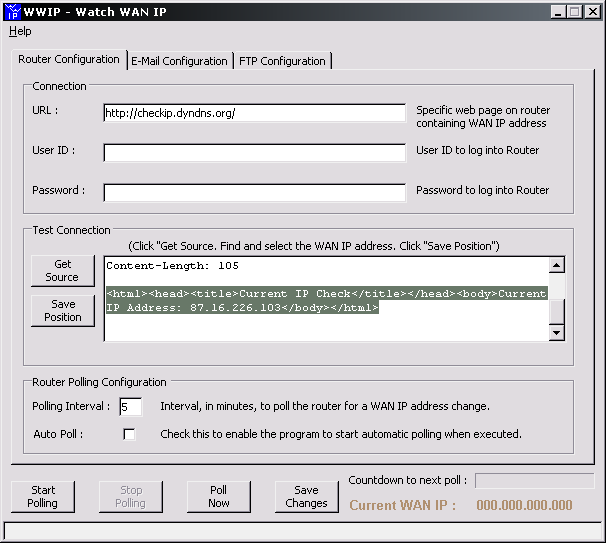
Come vedete nel campo "URL:" abbiamo digitato l'indirizzo del sito dal quale l'applicazione leggerà il nostro IP (nel nostro esempio è http://checkip.dyndns.org/ )
Poi abbiamo premuto il tasto Get Source così da far leggere il contenuto della pagina web indicata.
Dopo abbiamo evidenziato col tasto sinistro del mouse la parte di testo che ci interessa e abbimo premuto Save position, così l'applicazione memorizzerà quale parte ci dovrà inviare ogni volta via mail.
Infine con Polling Interval abbiamo stabilito ogni quanti minuti (cinque)controllare se l'IP è cambiato.
Una volta fatto ciò premiamo il bottone Save changes in basso a destra.
Per provare se abbiamo fatto tutto bene basta cliccare su Start Polling e controllare se in basso a destra dopo la scritta "Current WAN IP" appare la stessa sequenza numerica che vediamo visitando il sito che avevamo scritto nel campo "URL".
Ora spostiamoci sulla seconda schermata, quella chiamata E-Mail Configuration:
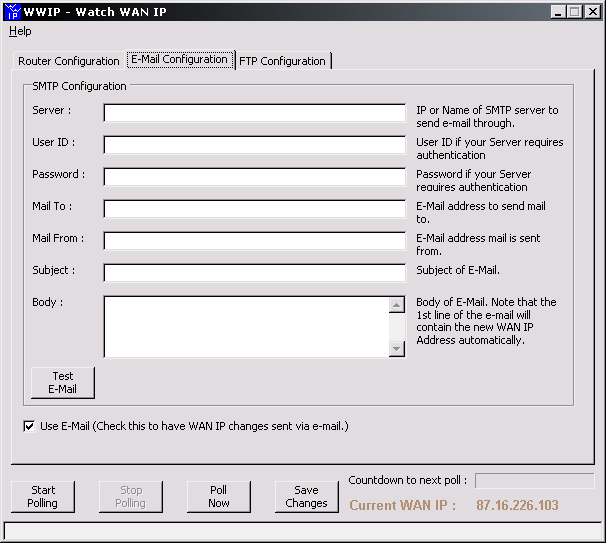
Qui andranno inseriti tutti i dati per l'invio della mail, che sono nell'ordine (dall'alto)
L'indirizzo SMTP della compagnia che vi fonrisce la connessione a internet (ad esempio out.aliceposta.it, mail.libero.it, smtp.tiscali.it ecc.)
Se non sapete quale sia controllate sul sito del vostro provider.
Lo username che usate per accedere alla posta
La password che usate per accedere alla posta
L'indirizzo al quale volete ricevere la mail
L'indirizzo mail che volete che compaia come mittente
L'oggetto della mail
L'eventuale testo aggiuntivo nella mail (oltre l'indirizzo IP)
Una volta compilati i campi attivate l'opzione Use E-Mail in basso a sinistra come vedete nella figura e premete Save Changes.
Se volete collaudare il tutto cliccate sul pulsante Test E-Mail.
Se si desidera che il programma venga lanciato all'avvio diWindows basta creare un collegamento a WWIP.exe e incollarlo nella cartella Esecuzione automatica che è nell'elenco dei programmi di Start.
PS: WWIP (Watch WAN IP) permette anche il caricamento in un proprio spazio FTP di un file di testo con l'indirizzo o di ricavare quest'ultimo dalla lettura non di un sito esterno ma delle schermate dell'interfaccia web del propio modem ethernet.
Per questi due utilizzi rimandiamo al file Readme.htm distribuito col programma e se necessario al manuale del modem
|
Indice 1. Introduzione 2. Conoscere il proprio IP 3. Farsi recapitare il proprio IP via mail 4. Un IP fisso "virtuale" con No-IP |
Guide correlate a "Reperibilità con l'IP dinamico": |
